

作者:Adela D. Louie, 最近更新:March 19, 2019
Google智能助理或者也被稱為“確定谷歌“這確實是我們的Android設備的功能之一,應該幫助我們完成日常任務。 這是因為它的一個角色是成為我們的虛擬個人助理。
Google助手是我們Android設備上最有用的功能之一。 它可以幫助我們做很多事情,你需要做的就是問。 它可以幫助您找到您所在地區最近的餐廳,預約並提醒您,它可以幫助您打開您的消息等等。
然而,雖然Google智能助理可以為我們做很多很棒的事情,但仍然存在這樣的情況 “ok google”無法在您的Android設備上運行 出於某些原因。
不要擔心,因為在本文中,我們將提供一些可以幫助您解決此問題的事情。 因此,如果您是使用Google智能助理的人之一,那麼這絕對適合您。
部分1:如何修復Ok Google無法在Android設備上運行第2部分:結論
由於我們知道您想要在Android設備上修復Google智能助理程序有多糟糕,讓我們繼續嘗試查看本文中我們將為您提供的所有解決方案。 我們將在下面列出的其中一項內容可以幫助您修復Google智能助理。
解決方案1:您必須確保Google語音搜索已開啟
您需要檢查的原因和事項之一是您的Android設備上是否實際啟用了Google語音搜索。
出於某些原因,有些情況下,即使您已經在Android設備上啟用了Google語音搜索,它也會被錯誤地神奇地關閉。 現在,您需要做的就是檢查這個。
步驟1:繼續按住Android設備上的主頁按鈕。
步驟2:然後,繼續點擊位於屏幕右上角的灰色圖標。
步驟3:然後,繼續點擊位於屏幕右上角的三點圖標。
步驟4:然後點擊“設置”。
步驟5:從“設備”菜單中,繼續並點按您的設備。
步驟6:從那裡開始,看看你的Google智能助理和“OK Google”是否已開啟。 如果它已關閉,請繼續並將其打開。 然後嘗試在Android設備上使用“OK Google”。 如果問題仍然存在,請繼續進行下一個解決方案。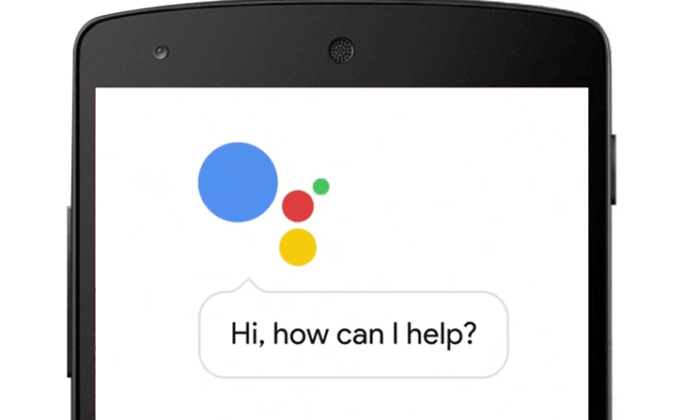
解決方案2:檢查Android設備的麥克風。
如果您看到Google語音搜索和Google智能助理都已啟用且仍然無效,那麼您接下來應該檢查Android設備的麥克風。
請注意,“OK Google”功能是一個語音激活的應用程序,因此Android設備的麥克風必須正常工作。
有多種方法可以檢查Android設備的麥克風是否正常工作。 您可以執行以下操作來檢查麥克風是否正常工作。
如果您實際上在使用Android設備的麥克風時遇到問題,那麼實際上有兩個原因導致這種情況發生。 一個原因是硬件問題,另一個原因是軟件問題。
您的Android設備的耳機插孔也可能因為卡在其中的一些灰塵而被堵塞。 這就是為什麼你在使用OK Google時遇到問題。
在這裡,您需要做的就是清除Android設備的耳機插孔。 您可以嘗試使用乾淨的針頭。 清潔耳機插孔後,繼續嘗試記錄,看看它是否正常工作。
如果它仍然無法正常工作,那麼是時候將您的Android設備帶到維修店,以便您的麥克風可以修復。
解決方案3:檢查Android設備的語言設置
在您的Android設備上使用OK Google時,實際上還有其他語言。 其中一些語言實際上包括英語,德語,法語,日語等。 因此,這可能是為什麼在使用OK Google時遇到問題的原因之一。
您可能在Android設備上為OK Google設置了另一種語言。 有了這個,您需要做的就是通過執行以下步驟來檢查這一點。
步驟1:繼續並在Android設備上啟動設置。
步驟2:之後,繼續點擊“語音”,然後點擊“語言”。
步驟3:然後您將能夠看到屏幕上列出的所有語言。 從屏幕上顯示的語言列表中,繼續查看哪一個帶有選中標記。 您也可以從列表中選擇其他語言。 您實際上可以選擇最多的5語言,包括您的語言。
如果您無法從顯示給您的列表中找到所需的語言,您只需更新Google搜索應用程序即可獲得最新版本。 從列表中找不到您想要的語言可能是應用程序的軟件故障。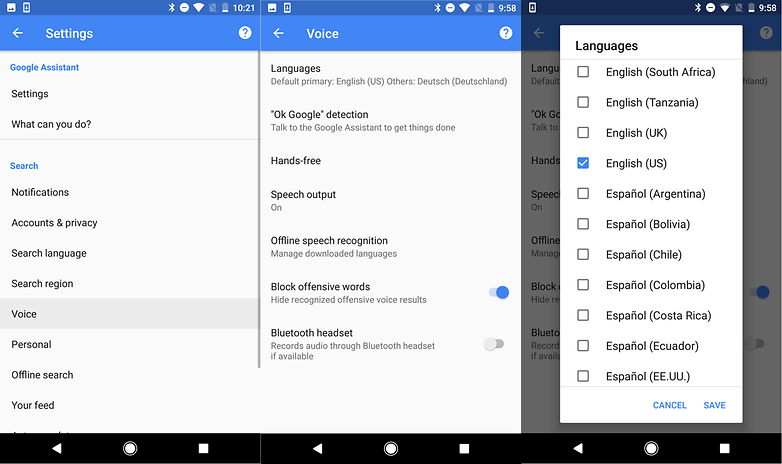
解決方案4:重新訓練您的語音模型
除了我們上面提到的所有內容之外,還有另一個例子,即語音模型出現問題導致OK Google無法在您的Android設備上運行的原因。
我們談論的語音模型實際上是指保存的設置,並且能夠在OK Google命令上識別您的語音。 因此,您需要做的就是重新訓練Android設備上的語音模型,以便解決問題。 這是你需要做的。
步驟1:繼續並啟動“OK Google”。 您可以通過長按主頁按鈕然後說“OK Google”來完成此操作。
步驟2:然後,繼續點擊位於屏幕右上角的藍色圖標。
步驟3:然後,點擊屏幕頂部的三點圖標。
步驟4:之後,繼續選擇“語音匹配”。
步驟5:然後,點擊“再次教你的聲音”,然後點擊屏幕上顯示的對話框中顯示的“RETRAIN”。 注意: 一旦您自動重新訓練,新的語音模型將應用於使用OK Google的所有Android設備。 步驟6:然後,只需按照說明說出並記錄“OK Google”。 完成後,請完成此過程,然後查看確定Google是否已修復。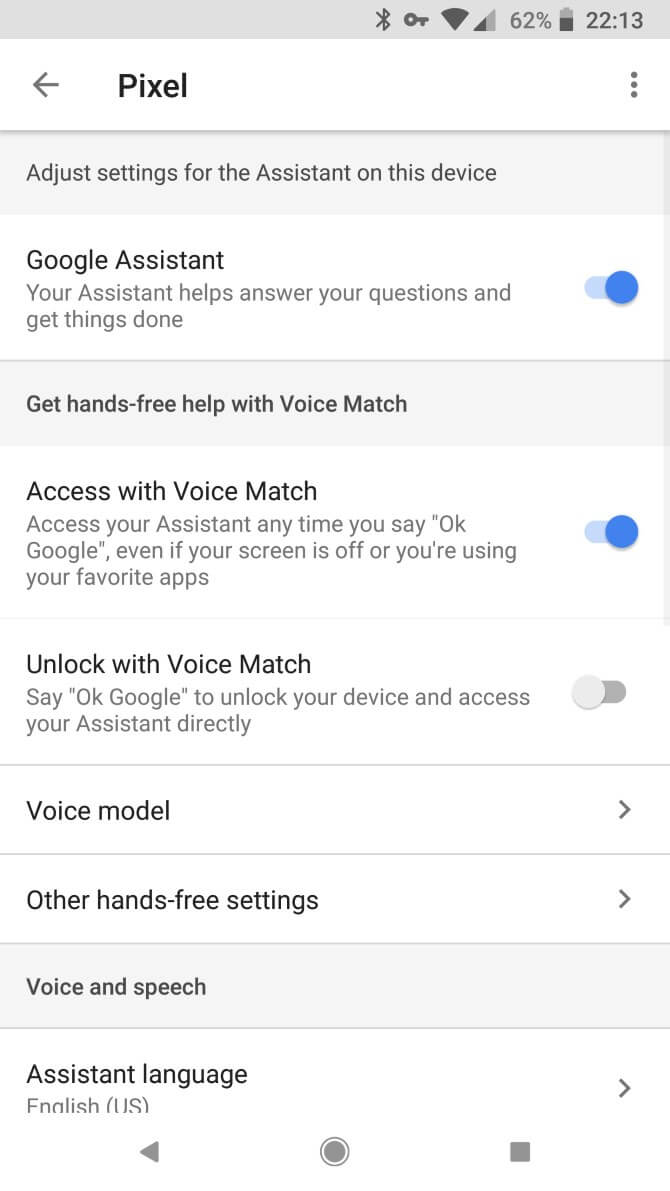
解決方案5:更新您的Google App
如果上述解決方案仍然不起作用,那麼您可以繼續嘗試更新您的Google App。 通過這種方式,您可以讓OK Google重新投入使用。 為了能夠更新您的Google App,只需按照以下步驟操作即可。
步驟1:繼續並啟動您的Google Play商店
步驟2:然後點擊“更新”按鈕。
步驟3:一旦您看到屏幕上的“安裝”按鈕,請繼續點擊它以便將其升級到更新版本。 但是,如果您看到它顯示“已安裝”,則表示您已在Android設備上安裝了最新版本。
解決方案6:禁用S語音或Bixby如果確定Google無法在Samsung設備上運行
三星擁有我們所謂的“S Voice”和Bixby作為自己的語音助手。 S Voice和Bixby實際上與Google智能助理不兼容。
這實際上是三星設備的原因,您將無法使用手機的“OK Google”功能。 但是,您可以使用它,這可以通過禁用Samsung設備上的S Voice或Bixby來實現。 這是怎麼做的。
步驟1:在Samsung設備上啟動設置。
步驟2:之後,繼續點擊“Applications Manager”選項。
步驟3:然後,繼續選擇“全部”。
步驟4:最後,繼續點擊“S Voice”,然後點擊屏幕上的“禁用”按鈕。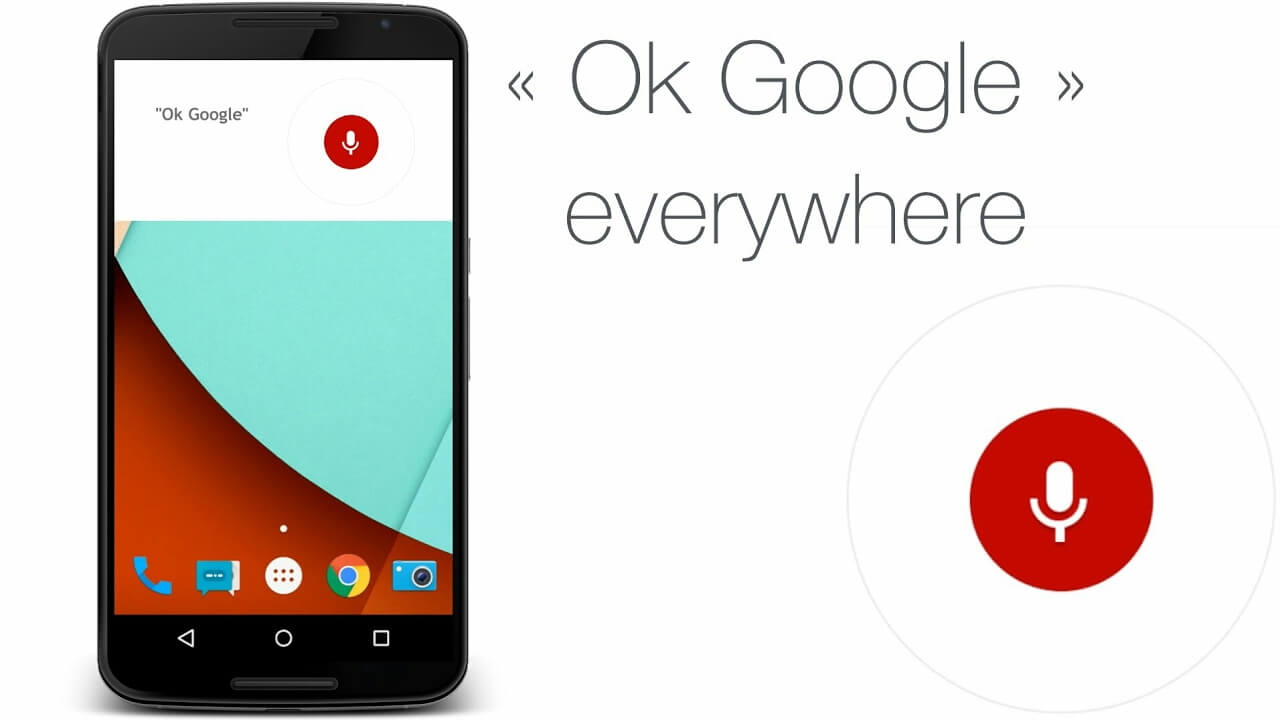
解決方案7:排除所有其他簡單修復
這個解決方案實際上說的是明顯的。 事實上,為了能夠在Android設備上使用Google智能助理,您必須確保已連接到Wi-Fi連接或移動數據。
此解決方案也被認為是您可以獲得的最老的解決方案,但如果您嘗試,絕對不會傷害您。 這是通過重新啟動您的Android設備。
有時,一旦您嘗試重新啟動Android設備,就會發生魔術。 這可以讓您的Ok Google正常運行,因為重新啟動Android設備可以讓它重新啟動並消除設備上的任何系統故障。
您應該檢查的另一件事是您的OK Google檢測實際上是打開的。 要做到這一點,您只需轉到“設置”,然後點擊“語音”,然後點擊“語音匹配”檢測。 從那裡,您將能夠看到它是否已啟用。
人們也讀如何修復Google Drive網絡錯誤問題谷歌照片的解決方案被困在你的數據支持
正如您所看到的,Google智能助理或擁有我們Android設備的OK Google功能可以幫助我們。 它實際上可以讓我們更輕鬆地完成所有事情,因為它就像擁有我們自己的個人虛擬助手一樣。
但是,實際上有些情況下,OK Google無法在我們的Android設備上運行。 不要感到驚訝,因為這就像某些應用程序,你很難訪問它。 現在,如果您處於這種情況,那麼您所要做的就是遵循我們上面提到的所有解決方案。
畢竟,每個問題都有自己的解決方案,對吧? 您可以嘗試上面的所有解決方案,看看哪一個絕對適合您。 嘗試沒有害處。
發表評論
留言
熱門文章
/
有趣無聊
/
簡單難
謝謝! 這是您的選擇:
Excellent
評分: 4.5 / 5 (基於 60 個評論)